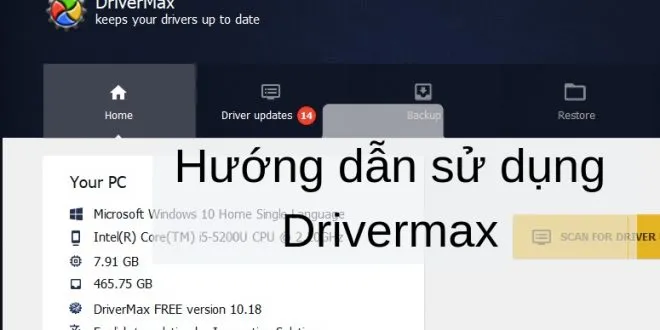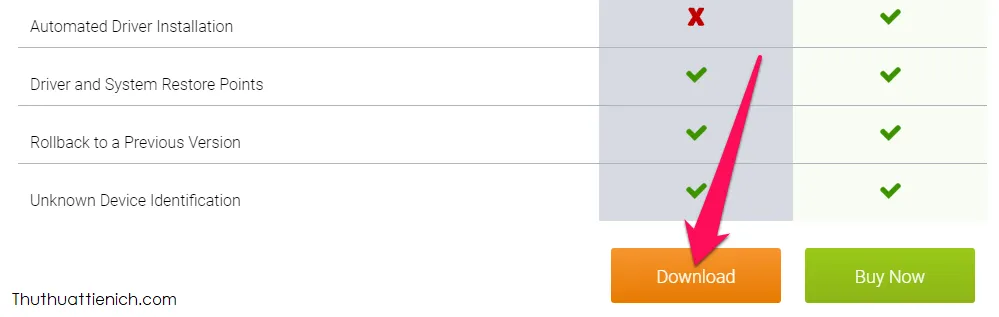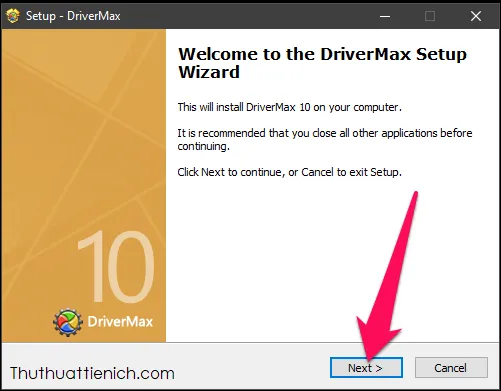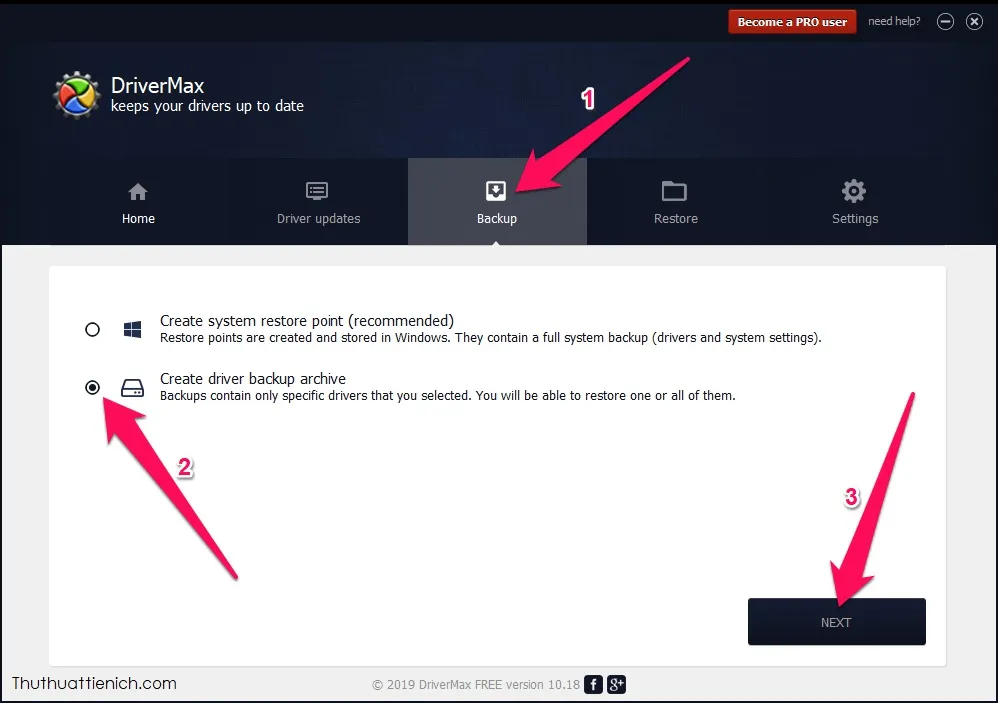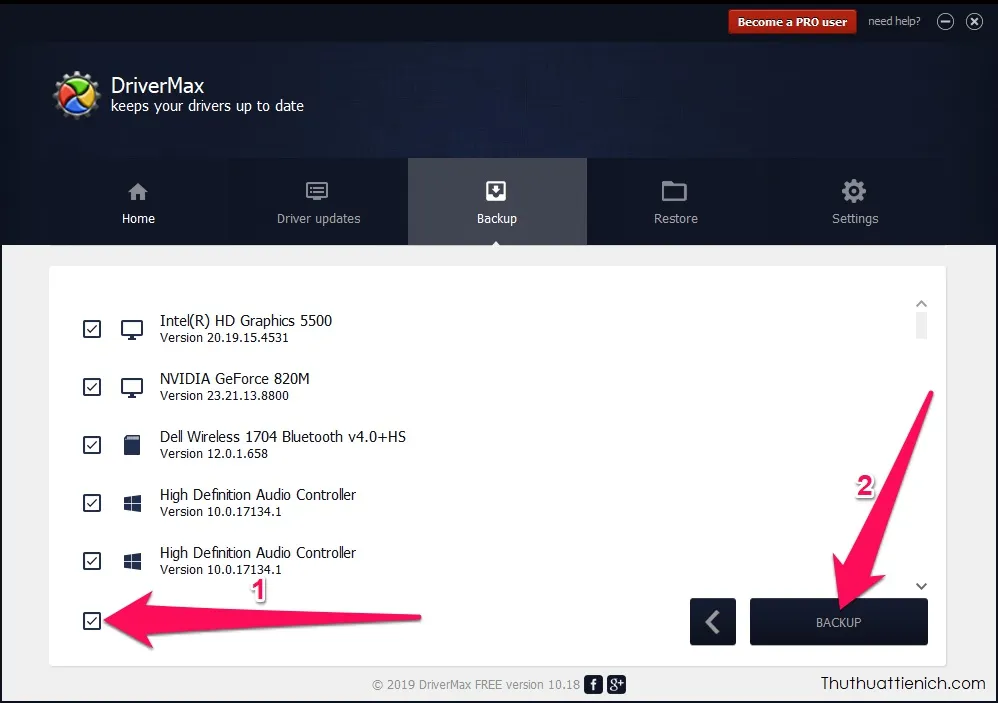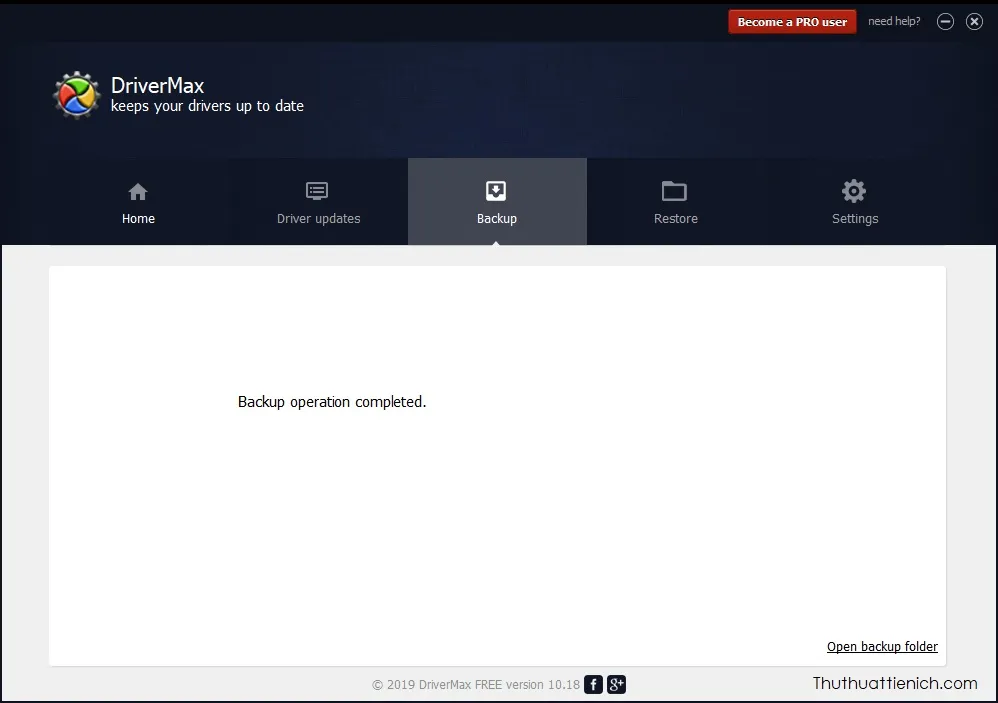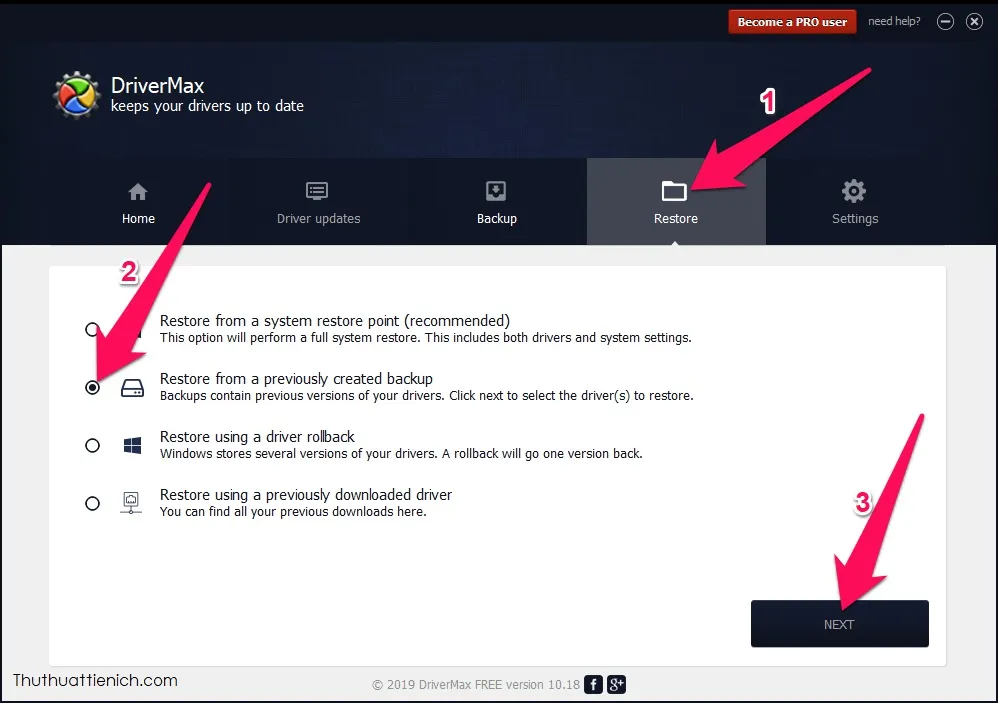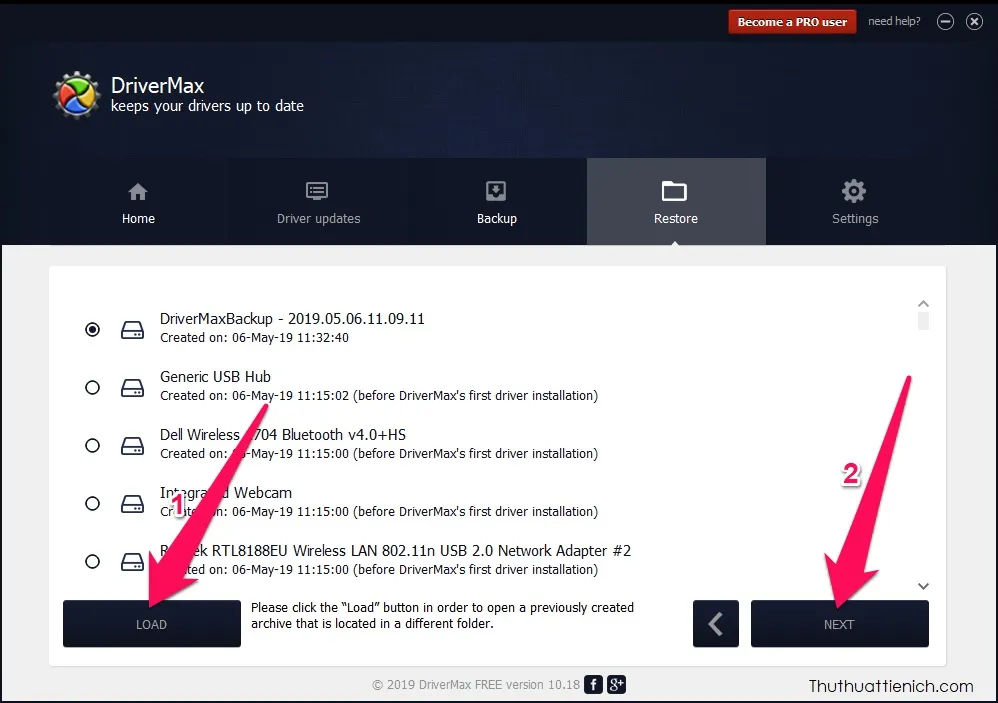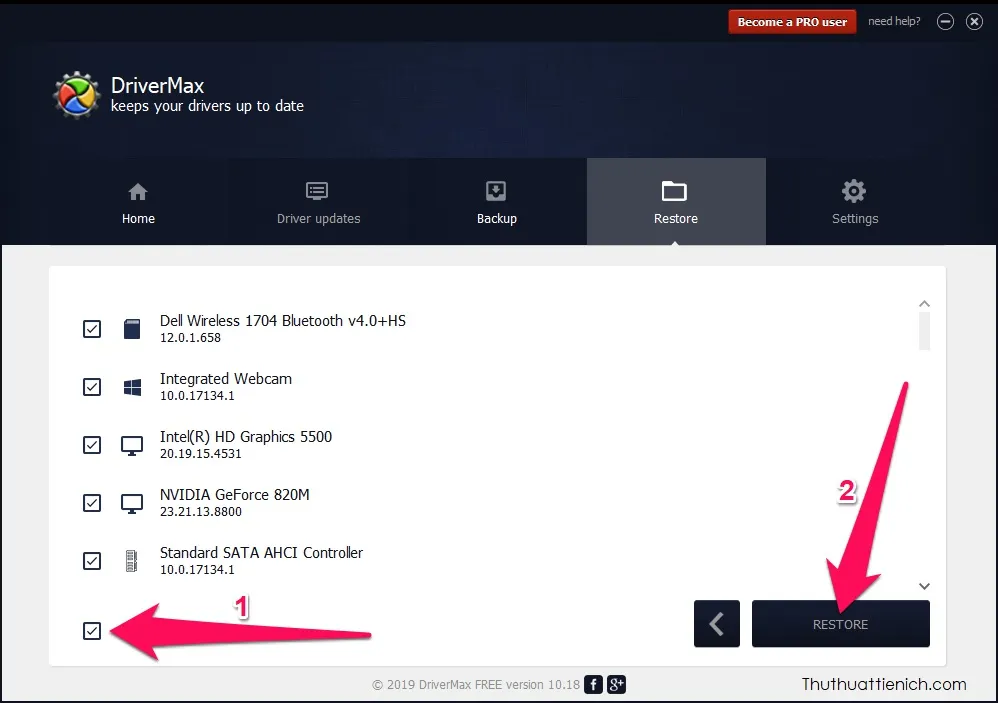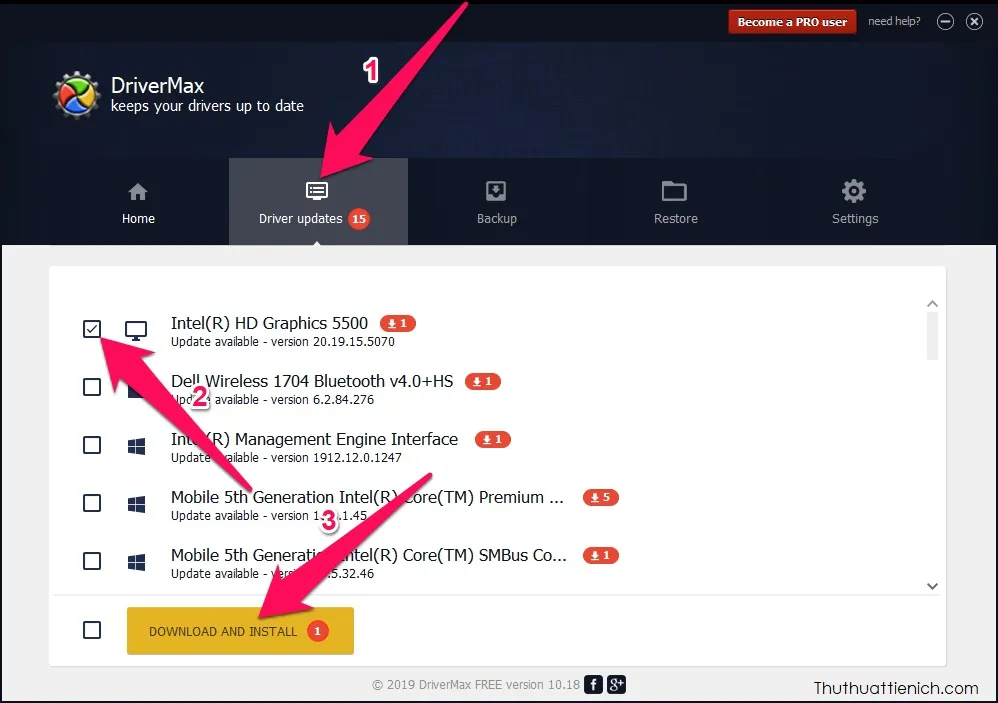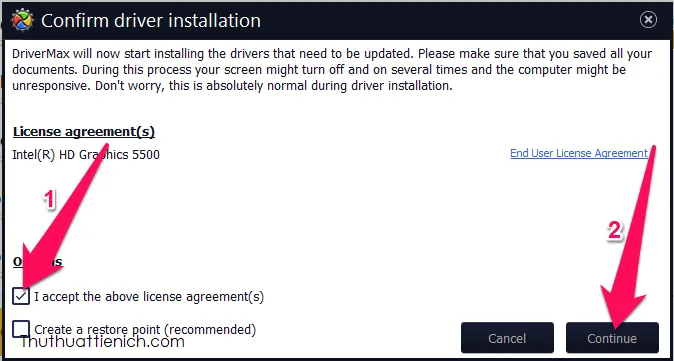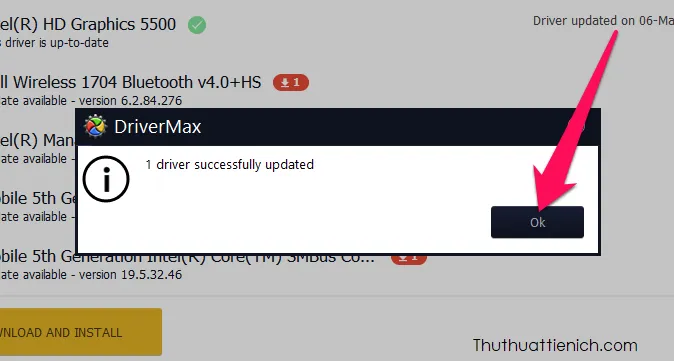Bạn đang đọc: Hướng dẫn Backup, Restore, Update driver bằng phần mềm Drivermax
DriverMax là phần mềm giúp sao lưu, khôi phục và cập nhật driver cho máy tính, giúp công việc cài đặt driver cho máy tính của bạn dễ dàng hơn.
DriverMax là một phần mềm giúp bạn sao lưu lại những Driver của các thiết bị phần cứng trên máy tính của bạn. Đôi khi bạn ngần ngại khi muốn cài lại hoặc format lại máy tính vì không có driver của máy tính đó. Việc tìm kiếm driver trên mạng cũng không phải dễ dàng với bất kỳ ai. Vậy bạn phải làm sao. Sử dụng phần mềm DriverMax để sao lưu lại driver cho máy tính trước khi cài đặt lại là một giải pháp hữu hiệu.
Download DriverMax miễn phí mới nhất về máy tính
Link Download: https://www.drivermax.com/download.htm
DriverMax có 2 phiên bản: miễn phí và trả phí. Nếu chỉ sử dụng DriverMax để backup, cập nhật driver thì bản miễn phí có hết các tính năng này.
Việc cài đặt DriverMax rất đơn giản, không bị “lừa” cài đặt thêm các phần mềm khác nên mình sẽ không hướng dẫn. Bạn chỉ cần Next → Next → Finish là xong.
Hướng dẫn cách sử dụng DriverMax để backup (sao lưu) driver
Bước 1: Bạn mở phần mềm DriverMax
Bước 2: Chọn tab Backup, sau đó tích chọn phần Create driver backup archive rồi nhấn nút Next
Bước 3: Chọn những driver bạn muốn backup, hoặc chọn toàn bộ bằng cách nhấn vào ô vuông ở dưới cùng rồi nhấn nút Backup
Bước 4: Đợi một chút để Drivermax backup driver cho bạn, sau khi backup thành công sẽ có thông báo Backup Operation Completed. Bạn nhấn nút Open Backup Folder để xem nơi chứa tập tin backup. Nhớ sao lưu tập tin này vào ổ đĩa khác ổ đĩa cài đặt Windows nha.
Mặc định tập tin backup driver sẽ được lưu tại: C:UsersTên máy tính của bạnMy Drivers
Hướng dẫn cách sử dụng DriverMax để restore (khôi phục) driver
Bước 1: Tải và cài đặt Drivermax
Bước 2: Chạy phần mềm Drivermax, chọn tab Restore, tích chọn phần Restore from a previously created backup rồi nhấn nút Next
Tìm hiểu thêm: Tải font Vntime về máy tính
Bước 3: Nhấn nút Load rồi tìm đế tập tin backup được tạo bằng Drivermax, sau đó nhấn nút Next
Bước 4: Tích chọn những driver bạn muốn khôi phục hoặc chọn toàn bộ bằng cách tích vào ô vuông cuối cùng. Sau đó nhấn nút Restore
Lúc này Drivermax sẽ khôi phục lại những driver bạn đã chọn.
Hướng dẫn cách sử dụng DriverMax để cập nhật driver
Bước 1: Chạy phần mềm Drivermax
Bước 2: Chọn tab Driver updates, lúc này Drivermax sẽ kiểm tra bản cập nhật cho các driver, bạn chờ chút.
Sau khi kiểm tra xong, Drivermax sẽ liệt kê những driver đã cũ ở trên cùng và hiển thị số bản cập nhật đang có ở bên cạnh chúng (Những driver có dấu tích xanh bên cạnh là đang ở phiên bản mới nhất).
Bạn tích chọn driver muốn cập nhật (vì là bản miễn phí nên chỉ chọn được từng driver một) rồi nhấn nút Download and Install
Bước 3: Tích chọn I accept the above license agreement(s) rồi nhấn nút Continue
Thông báo driver đã được cập nhật thành công
>>>>>Xem thêm: Những lý do bạn nên nâng cấp lên windows 8
Chúc các bạn thành công!!!